如何重新獲得對硬碟的存取權限,修復無法開啟硬碟的錯誤

在本文中,我們將指導您如何在硬碟發生故障時重新造訪硬碟。讓我們一起來看看吧!
如果您是 Windows 用戶,您一定遇到過「RPC 伺服器無法使用」的錯誤。當網路上兩台或多台機器之間的通訊出現問題時,就會發生 RPC 錯誤,這是 Windows 中常見的錯誤。在我們解決錯誤的原因以及如何修復 RPC 伺服器不可用之前,我們首先需要了解 RPC。
如何修復“RPC 伺服器不可用”錯誤
RPC 代表遠端過程調用,它使用網路中 Windows 進程之間的資料交換技術。 RPC 在客戶端-伺服器交換模型的基礎上工作,其中客戶端和伺服器並不總是不同的機器。 RPC 也可用於在單一機器上建立不同進程之間的通訊。
RPC 是一種請求-回應協議,可以使用客戶端/伺服器通訊模型輕鬆解釋。發出請求的程序稱為“客戶端”,回應該請求的程序稱為“伺服器”。注意,客戶端或伺服器可以是網路系統中的不同設備,也可以是同一系統內的不同進程。
在 RPC 中,過程呼叫由客戶端系統啟動、編碼,然後傳送到伺服器。然後伺服器解碼該呼叫並向客戶端發送回應。 RPC 在網路遠端設備管理中發揮重要作用,用於共享對印表機和掃描器等周邊設備的存取。涉及透過網路分發和共享資料的 Windows 進程通常使用 RPC 技術。因此,Windows 用戶經常會遇到「RPC 伺服器不可用」的問題。然而,遠端呼叫在執行過程中經常被中斷,因此很難監控。
這是 RPC 錯誤的最常見原因。當印表機等周邊設備進行程序呼叫或請求時,必須啟用 RPC 並且必須連網到客戶端才能運作。如果這裡出現問題,RPC 將停止運作。
由於遠端過程呼叫依賴網路才能運行,因此網路連線問題可能會導致伺服器不可用錯誤。結果,客戶端無法向伺服器發送過程調用,從而導致“RPC 伺服器不可用”錯誤。
當客戶端發出請求並使用名稱、IP位址和連接埠位址將其傳送到伺服器。如果 RPC 伺服器名稱對應到錯誤的 IP 位址,則會導致用戶端聯絡錯誤的伺服器,並可能導致 RPC 錯誤。
在伺服器或用戶端上執行的第三方防火牆或任何其他安全應用程式有時會阻止伺服器的 TCP 連接埠上的流量,導致 RPC 中斷。
RPC 依賴有效的 Windows 登錄檔才能運作。如果其中任何一項發生變更或損壞,RPC 服務將停止運作。
客戶端和伺服器的後台運行幾個與 RPC 相關的服務。以下步驟將協助您檢查 RPC 運作所需的確切服務。
步驟1:以管理員權限登入系統。
步驟2:同時按下鍵盤上的Windows + R鍵,開啟執行窗口,在方塊中輸入“services.msc”,然後按下確定。
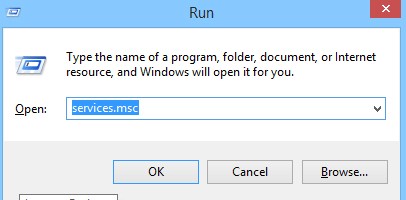
步驟3:服務視窗打開,檢查所需的RPC服務。
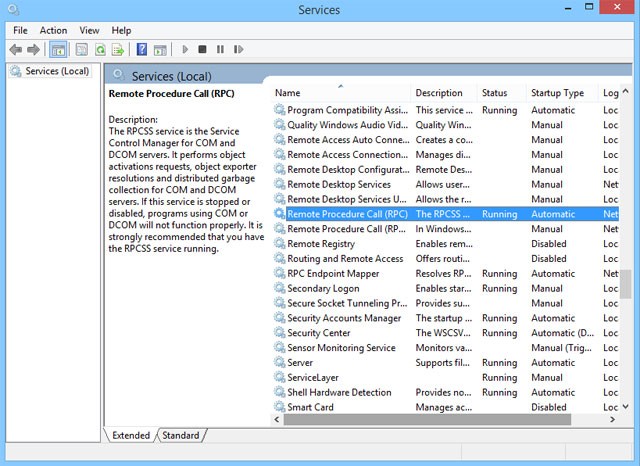
步驟4:如果發現任何所需服務未運行或未啟用,請雙擊該服務以開啟其屬性視窗。
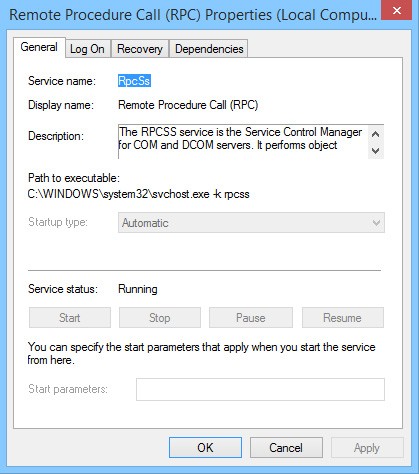
步驟5:在屬性視窗的「常規」標籤中,選擇「啟動類型」為「自動」並啟動該服務。
這樣您就可以確保所有 RPC 服務正常運作。
「乾淨啟動」是一種停用所有第三方軟體和服務的啟動狀態。雖然這不是 Windows 內建的自動功能,但實作起來相當容易。許多用戶報告“RPC 伺服器不可用”錯誤是由第三方應用程式故障引起的。
為了排除此錯誤原因,您需要乾淨啟動電腦:
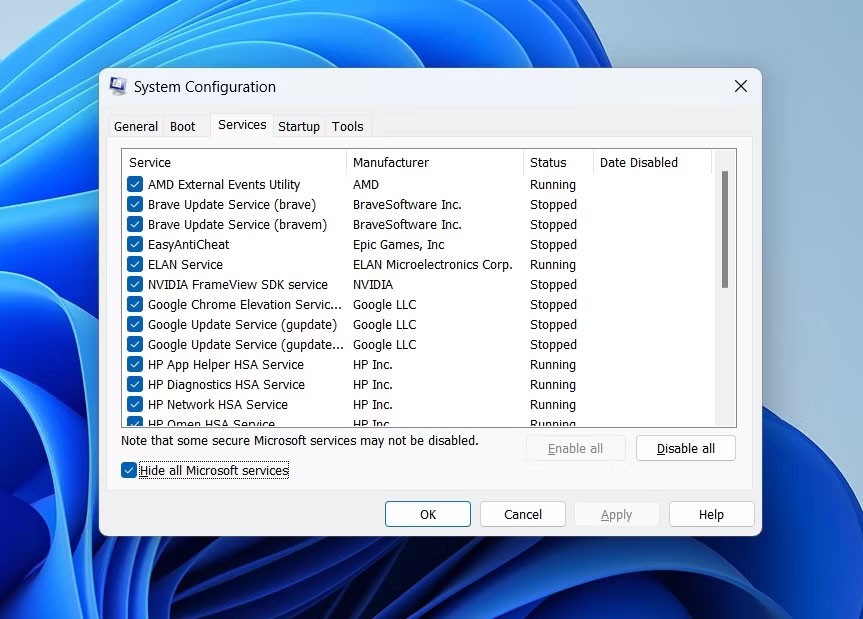
嘗試使用您的電腦並查看錯誤是否再次出現。如果沒有,則表示錯誤是由第三方應用程式的干擾引起的。最好卸載所有最近安裝的應用程式並下載另一個版本。
RPC 工作在依賴網路的客戶端/伺服器模型上。 RPC 錯誤通常發生在客戶端與伺服器之間的連線中斷時。遇到此錯誤時,請確保所有系統都已正確連接至網路。您也可以使用「ping」指令來測試客戶端和伺服器的連線。此外,您應該確保驅動程式已正確安裝,儘管網路驅動程式通常不會導致 RPC 錯誤,但值得檢查它們。
步驟 1:以管理員權限登入系統並將滑鼠停留在「開始」功能表上。
步驟 2:同時按下鍵盤上的 Windows + R 鍵開啟執行窗口,在方塊中輸入“ ncpa.cpl ”,然後按確定。
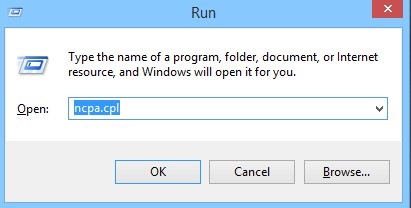
步驟3:選擇該連接,然後右鍵單擊它並選擇“屬性” 。
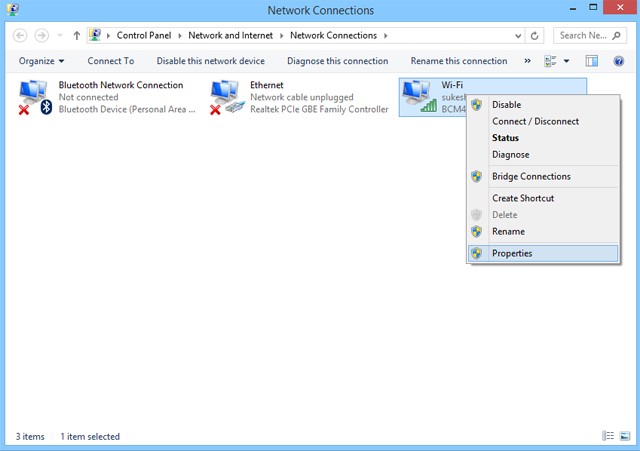
步驟 4:從出現的選單中,請確保啟用「Internet 協定」和「Microsoft 網路的檔案和印表機共用」。如果屬性中缺少任何這些項目,則需要重新安裝它們。
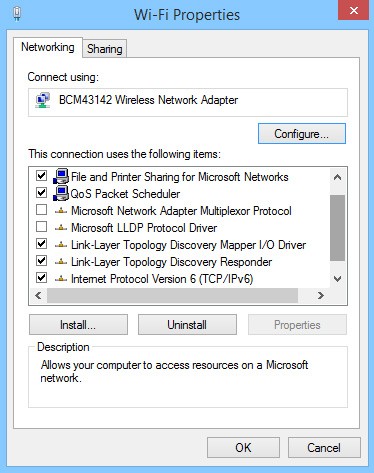
如前所述,系統上運行的防火牆或安全相關的應用程式可能會阻止來自 RPC 請求的流量。如果您安裝了第三方防火牆,請嘗試將其設定為允許 RPC 和其他打算使用 RPC 的應用程式的傳入和傳出連線。如果無法設定防火牆,請嘗試暫時停用它,直到 RPC 成功。
步驟1:以管理員權限登入系統。
步驟 2:按一下「開始」並前往「控制台」(適用於 Windows 8 或更高版本,直接從 Windows 搜尋中搜尋「控制台」)
步驟3:在控制台視窗中,按一下「系統和安全性」。
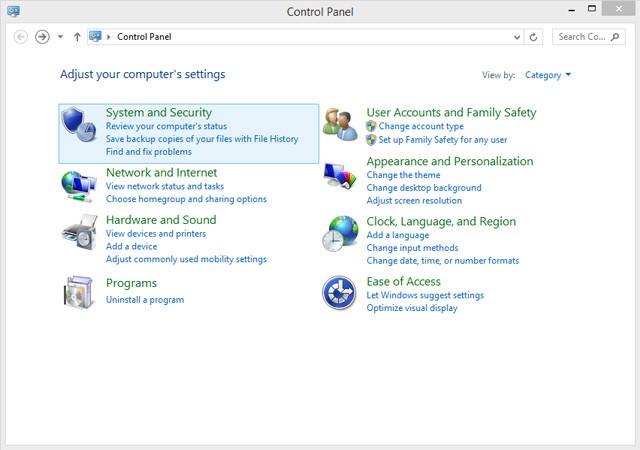
步驟4:在顯示的選單中,按一下「Windows 防火牆」選項中的「允許應用程式通過 Windows防火牆」。
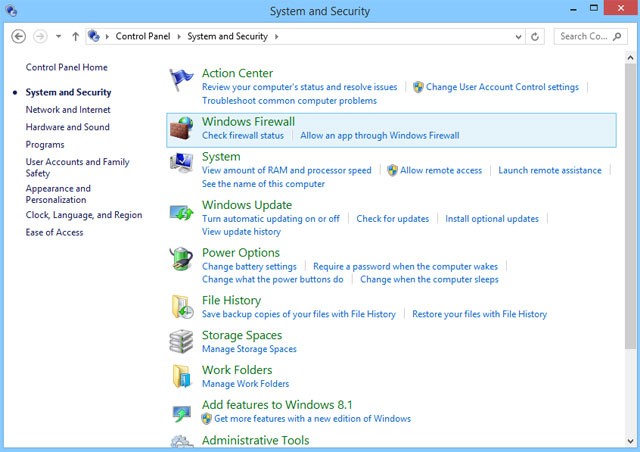
步驟 5:在允許的應用程式視窗中,選擇遠端協助。
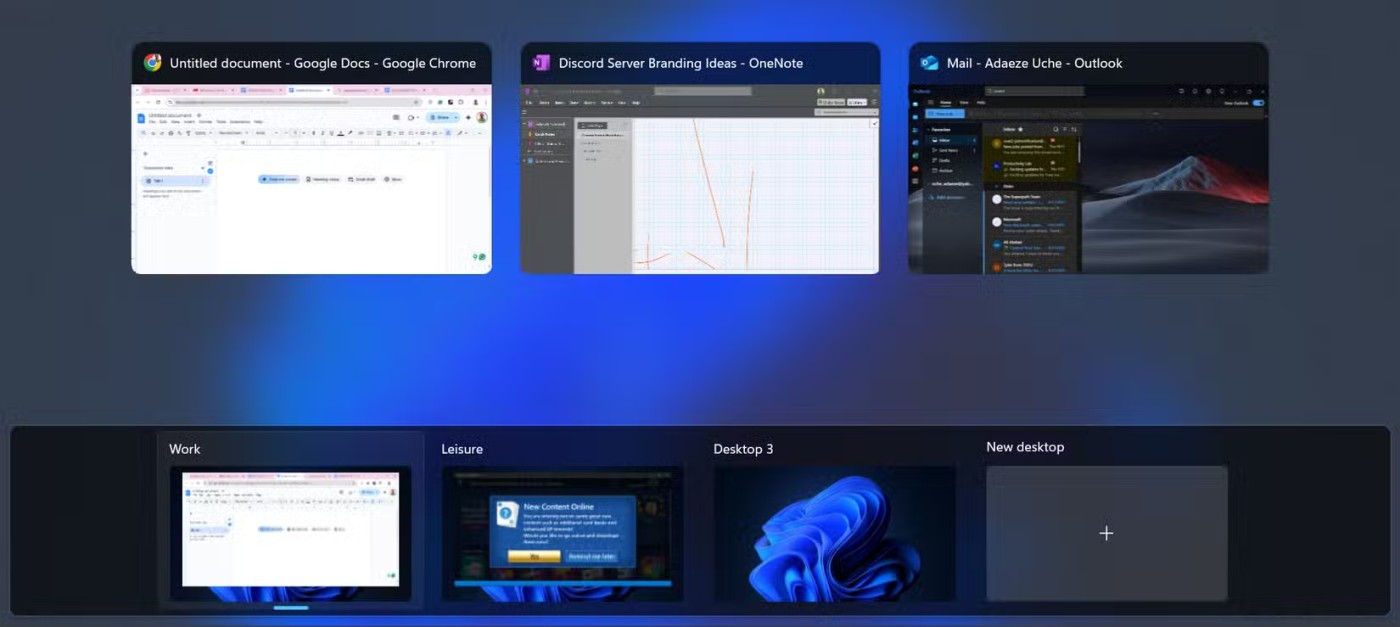
如上所述,系統中必須存在有效的Windows 註冊表才能使 RPC 正常運作。如果任何註冊表項損壞或修改,RPC 將無法運作。在編輯註冊表時,使用者應注意在設定係統還原點之前不要編輯或刪除任何註冊表項,以便在出現問題時可以還原到舊的註冊表。
建立還原點後,請依照下列步驟檢查 RPC 登錄項目。
步驟 1:點擊“開始”功能表並選擇“運行”
步驟2:在運行視窗中,輸入“regedit”,然後按一下確定。

步驟 3:現在導航到與您的 Windows 版本相對應的「RpcSs」路徑。
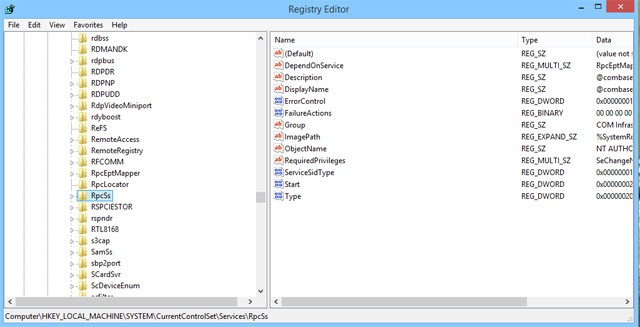
如果發現路徑中缺少任何登錄項目,請考慮重新安裝 Windows 或使用第三方工具修復損壞或無效的登錄項目。
如果使用者嘗試了清單中的所有方法但仍然無法修復錯誤,那麼可能需要使用系統還原。如果您開啟了系統保護,Windows 通常會在您安裝新軟體時自動建立還原點。
若要使用系統還原,請依照下列步驟操作:
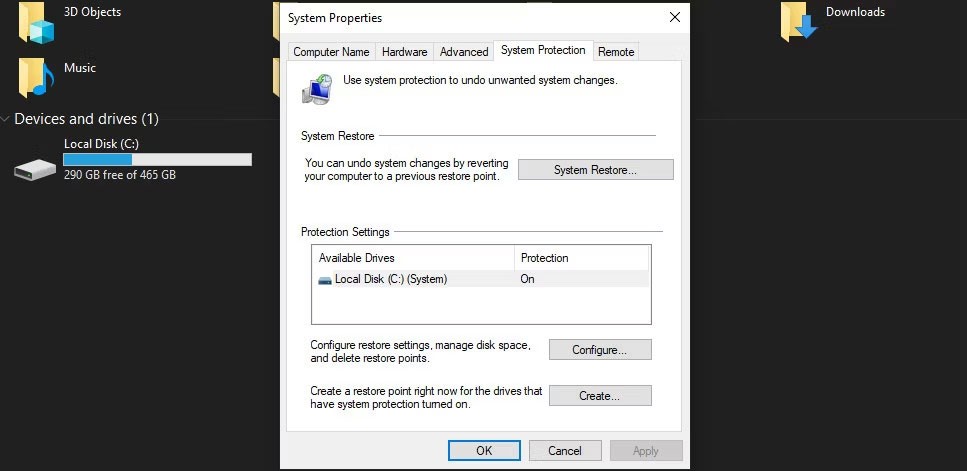
然後,Windows 將自動重新啟動您的計算機,使其恢復到先前的狀態。此外,您也可以查看重置電腦的其他方法。
如果您沒有發現 Windows 註冊有任何問題,則應該刷新您的 DNS。這樣做將清除緩存,這可能會修復 RPC 伺服器錯誤。
若要刷新 DNS,請以管理員權限啟動 CMD。然後,鍵入ipconfig /flushdns並按Enter執行該命令。
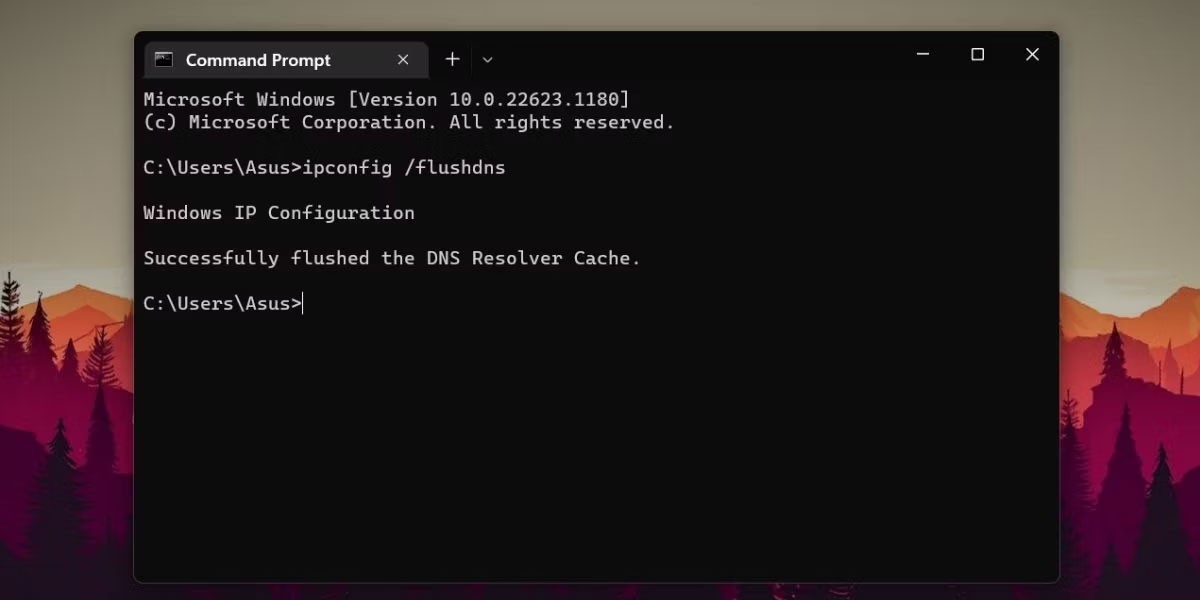
如果您不想手動尋找和修復 RPC 錯誤,可以使用多種自動選項來修復這些錯誤。有許多第三方應用程式和工具可以清理和修復系統中的所有註冊表項,並清理註冊表中的所有舊項以提高系統的效能,例如 SpeedyPC 和 Reimage。
幾乎所有的 RPC 錯誤都是由上述一個或多個原因造成的。如果上述方法仍然無法修復 RPC 錯誤,請嘗試更新 Windows 作業系統,因為更新 Windows 後,大多數問題(包括損壞的登錄、網路設定、權限和檔案系統)都會還原為預設值。
祝你好運!
參見:
在本文中,我們將指導您如何在硬碟發生故障時重新造訪硬碟。讓我們一起來看看吧!
乍一看,AirPods 和其他真無線耳機沒什麼兩樣。但當一些鮮為人知的功能被發現後,一切都改變了。
蘋果推出了 iOS 26,這是一個重大更新,具有全新的磨砂玻璃設計、更聰明的體驗以及對熟悉應用程式的改進。
學生需要一台特定類型的筆記型電腦來學習。它不僅要性能強大,能夠出色地完成所選專業,還要小巧輕便,方便全天攜帶。
在 Windows 10 中新增印表機很簡單,儘管有線設備的過程與無線設備的過程不同。
眾所周知,RAM 是電腦中非常重要的硬體部件,它充當處理資料的內存,並且是決定筆記型電腦或 PC 速度的關鍵因素。在下面的文章中,WebTech360 將向您介紹一些在 Windows 上使用軟體檢查 RAM 錯誤的方法。
智慧電視確實風靡全球。憑藉如此多的強大功能和互聯網連接,科技改變了我們觀看電視的方式。
冰箱是家庭中常見的家用電器。冰箱通常有 2 個隔間,冷藏室寬敞,並且每次使用者打開時都會自動亮燈,而冷凍室狹窄且沒有燈。
除了路由器、頻寬和乾擾之外,Wi-Fi 網路還受到許多因素的影響,但也有一些智慧的方法可以增強您的網路效能。
如果您想在手機上恢復穩定的 iOS 16,這裡是卸載 iOS 17 並從 iOS 17 降級到 16 的基本指南。
酸奶是一種美妙的食物。每天吃優格好嗎?每天吃酸奶,你的身體會發生怎樣的變化?讓我們一起來了解一下吧!
本文討論了最有營養的米種類以及如何最大限度地發揮所選米的健康益處。
制定睡眠時間表和就寢習慣、更改鬧鐘以及調整飲食都是可以幫助您睡得更好、早上準時起床的一些措施。
請租用! Landlord Sim 是一款適用於 iOS 和 Android 的模擬手機遊戲。您將扮演一個公寓大樓的房東,開始出租公寓,目標是升級公寓的內部並為租戶做好準備。
取得浴室塔防 Roblox 遊戲代碼並兌換令人興奮的獎勵。它們將幫助您升級或解鎖具有更高傷害的塔。













